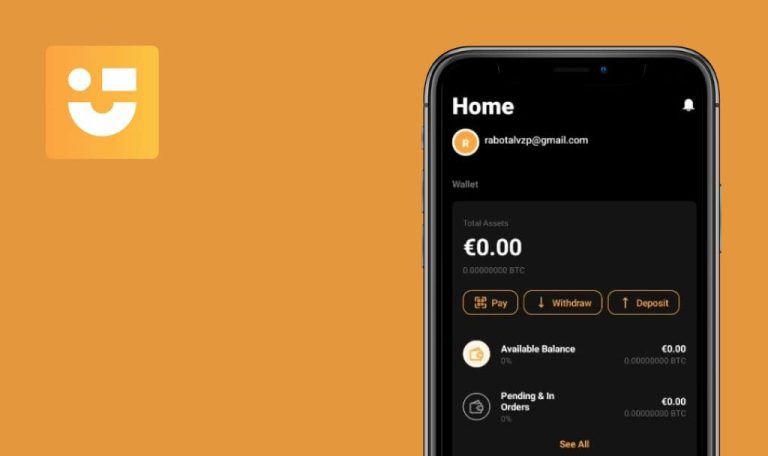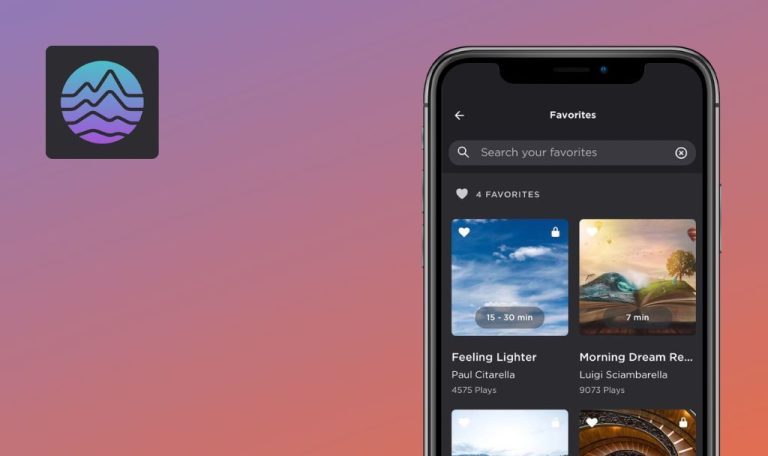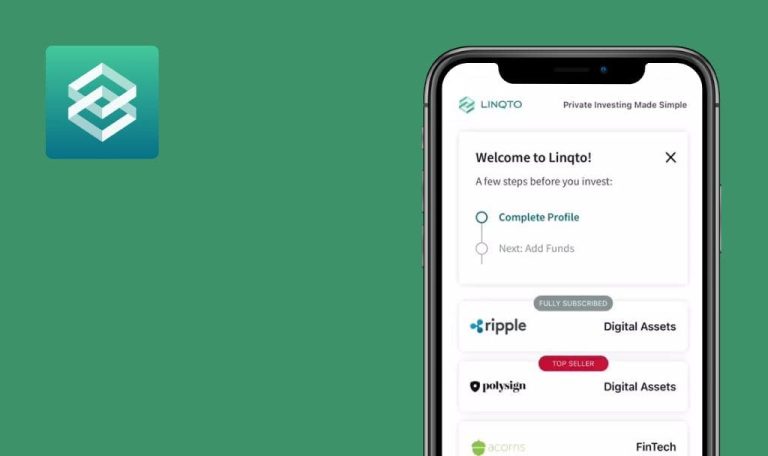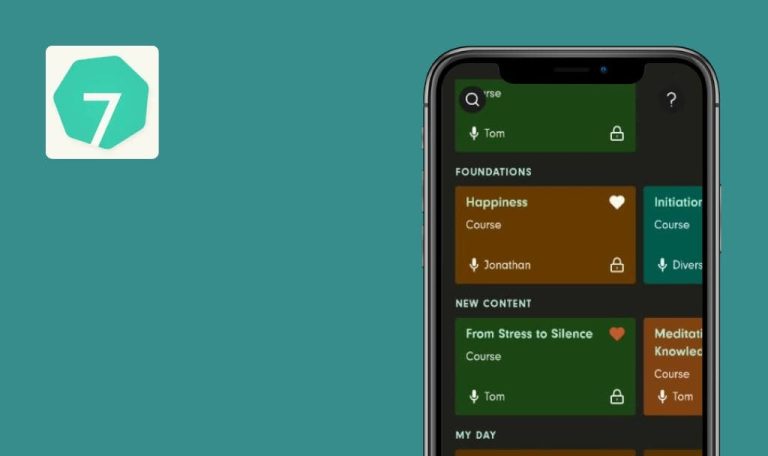
Keine Bugs in LEGOLAND® Florida Resort für iOS gefunden

LEGOLAND® Florida Resort
Die LEGOLAND® Florida Resort App ist eine wahre Fundgrube für Freizeitpark-Fans. Sie bietet ein umfassendes Toolkit für Besucher, mit dem sie nahtlos durch den Park navigieren können.
Mit der Möglichkeit, Tickets und Pässe in der App zu speichern, wird der Eintritt schnell und problemlos. Das Planer-Tool ist eine herausragende Funktion, die wertvolle Informationen über die Eignung von Fahrgeschäften liefert und es den Benutzern ermöglicht, ihre Reiseroute individuell zu gestalten. Insider-Tipps machen die App für abenteuerlustige Entdecker noch spannender.
QAwerk entschied sich, das LEGOLAND® Florida Resort auf die Probe zu stellen. Wir freuen uns, Ihnen mitteilen zu können, dass es unseren QA-Test mit hervorragenden Ergebnissen bestanden hat!
Keine Bugs gefunden, nachdem ich die Suchfunktion für die Planung verwendet habe
Der Benutzer hat sich bereits angemeldet.
- Öffnen Sie die App.
- Tippen Sie auf das Feld “Suchen”.
- Geben Sie “Safari” in das Textfeld ein.
- Tippen Sie auf die Schaltfläche “Safari Trek”.
iPhone 13, iOS 17.3.1
Der Benutzer wird auf die Seite “Safari Trek” weitergeleitet.
Fehler nicht gefunden.
Keine Fehler gefunden, nachdem die E-Mail-Adresse geändert wurde
Der Benutzer hat sich bereits angemeldet.
- Starten Sie die Anwendung.
- Klicken Sie auf die Schaltfläche “Mein Besuch”.
- Klicken Sie auf die Schaltfläche “Meine Details”.
- Klicken Sie auf das Feld “E-Mail”.
- Geben Sie die neue E-Mail-Adresse ein.
- Klicken Sie auf die Schaltfläche “Aktualisieren”.
- Klicken Sie auf die Schaltfläche “OK”.
- Drücken Sie die Schaltfläche “Zurück”.
iPhone 13, iOS 17.3.1
Die E-Mail wird erfolgreich aktualisiert.
Fehler nicht gefunden.
Nach dem Hinzufügen von fehlerhaften "Tickets & Pässen" keine Fehler gefunden
Der Benutzer hat sich bereits angemeldet.
- Öffnen Sie die Anwendung.
- Tippen Sie auf die Schaltfläche “Mein Besuch”.
- Wählen Sie die Schaltfläche “Meine Tickets & Pässe”.
- Klicken Sie auf die Schaltfläche “Tickets & Pässe hinzufügen”.
- Tippen Sie auf das Feld “Bestellnummer”.
- Geben Sie eine “1” in das Feld ein.
- Tippen Sie auf das Feld “E-Mail Adresse”.
- Geben Sie in das Feld “[email protected]” ein.
- Klicken Sie auf die Schaltfläche “Suchen”.
iPhone 13, iOS 17.3.1
Es erscheint ein Popup mit der Meldung “Nicht gefunden”.
Fehler nicht gefunden.
Keine Fehler gefunden, nachdem ich zur Website des Ladens navigiert habe
Der Benutzer hat sich bereits angemeldet.
- Starten Sie die App.
- Tippen Sie auf die Schaltfläche “Einkaufen”.
- Wählen Sie den Block “Pirate Island Hotel”.
- Scrollen Sie nach unten und suchen Sie die Schaltfläche “Jetzt buchen”.
- Tippen Sie auf die Schaltfläche “Jetzt buchen”.
iPhone 13, iOS 17.3.1
Der Benutzer wird zu einer Website weitergeleitet, auf der er zusätzliche Informationen abrufen und Tickets buchen kann.
Fehler nicht gefunden.
Nach dem Öffnen der App ohne Internet wurden keine Fehler gefunden
- Das Gerät ist nicht mit dem Internet verbunden.
- Der Benutzer ist eingeloggt.
- Öffnen Sie die App.
iPhone 13, iOS 17.3.1
Die App wird erfolgreich geöffnet.
Fehler nicht gefunden.
Keine Fehler gefunden, nachdem die Verbindung zum Netzwerk getrennt wurde
Der Benutzer hat sich bereits angemeldet.
- Trennen Sie die Verbindung mit dem Netzwerk.
- Starten Sie die Anwendung.
- Navigieren Sie auf der Seite nach unten.
- Wählen Sie die Schaltfläche “Wartezeiten”.
- Wählen Sie die Schaltfläche “Mein Besuch”.
- Wählen Sie die Schaltfläche “Meine Details”.
- Drücken Sie die Schaltfläche “Einkaufen”.
iPhone 13, iOS 17.3.1
Die Anwendung funktioniert auch ohne Internetverbindung einwandfrei.
Fehler nicht gefunden.
Keine Fehler nach Änderung der Bildschirmausrichtung gefunden
Der Benutzer hat sich bereits angemeldet.
- Starten Sie die Anwendung.
- Ändern Sie die Ausrichtung des Geräts in den Querformatmodus.
iPhone 13, iOS 17.3.1
Die Bildschirmausrichtung ändert sich nicht und die Anwendung funktioniert ausschließlich in der vertikalen Position.
Fehler nicht gefunden.
Nach dem Zugriff auf die Adresse für LEGOLAND Florida Resort wurden keine Fehler gefunden
Der Benutzer hat sich bereits angemeldet.
- Öffnen Sie die App.
- Tippen Sie auf den Block “Hierher kommen”.
iPhone 13, iOS 17.3.1
Der Benutzer wird zur Kartenanwendung weitergeleitet, wo der Standort des Ferienorts mit einem Punkt markiert ist.
Fehler nicht gefunden.
Nach dem Erstellen eines neuen Plans wurden keine Fehler gefunden
Der Benutzer hat sich bereits angemeldet.
- Öffnen Sie die Anwendung.
- Tippen Sie auf die Schaltfläche “Mein Besuch”.
- Tippen Sie auf die Schaltfläche “Mein Plan”.
- Tippen Sie auf das Feld “Ihr Besuchsdatum hinzufügen”.
- Tippen Sie auf die Schaltfläche “Planen Sie Ihren Besuch”.
- Tippen Sie auf die Schaltfläche “Weiter”.
- Tippen Sie auf das Kontrollkästchen für den ersten Punkt.
- Tippen Sie auf die Schaltfläche “Erstellen”.
iPhone 13, iOS 17.3.1
Der Plan wird erfolgreich erstellt, wobei alle hinzugefügten Elemente enthalten sind.
Fehler nicht gefunden.
Nach dem Ausblenden und erneuten Öffnen der App wurden keine Fehler gefunden
Der Benutzer hat sich bereits angemeldet.
- Starten Sie die App.
- Klicken Sie auf die Schaltfläche “Mein Besuch”.
- Klicken Sie auf die Schaltfläche “Mein Plan”.
- Minimieren Sie die App.
- Öffnen Sie die App erneut.
iPhone 13, iOS 17.3.1
Beim erneuten Öffnen wird die Anwendung genau an der Stelle fortgesetzt, an der sie minimiert wurde.
Fehler nicht gefunden.
Während des Tests bin ich auf keine Fehler gestoßen, was bestätigt, dass die Anwendung genau und konsistent funktioniert. Die einfache und überschaubare Funktionalität verbessert das Benutzererlebnis zusätzlich.

Keine Bugs gefunden!
 We tried to find bugs in this product but failed to spot any. While we still believe no software is 100% free of bugs, this app contains no critical or apparent defects that could negatively impact the user experience.
We tried to find bugs in this product but failed to spot any. While we still believe no software is 100% free of bugs, this app contains no critical or apparent defects that could negatively impact the user experience.